
دلیل شارژ نشدن لپ تاپ ایسوس و رفع آن
- تاریخ ارسال: 1401/07/21
- تعداد نمایش: 3832
- گروه:
باتری مهمترین بخش لپ تاپ میباشد. باتری لپ تاپ به عنوان مرکز آن شناخته میشود. این قطعه قدرت را به تمام اجزای سیستم میرساند. خرابی باتری منجر به خاموش شدن کل سیستم میشود و انجام هر نوع عملیاتی بر روی سیستم را مختل میسازد. میلیون ها مالک لپ تاپ ایسوس در سرتاسر جهان با وضعیت عذاب آور شارژ نشدن باتری لپ تاپ ایسوس روبرو هستند. اگر شما هم لپ تاپ ایسوس دارید، مشکل شارژ نشدن باتری آن می تواند بسیار آزاردهنده باشد. اما نگران نباشید، در این مقاله به شما میگوییم که چگونه این مشکل را حل کنید. برای آشنایی با دلایل شارژ نشدن لپ تاپ ایسوس و رفع آن در ادامه با آرکا آنلاین همراه باشید.
جهت مشاهده لپ تاپ های ASUS فروشگاه آرکا آنلاین کلیک نمایید
باتری را بردارید و دوباره وارد کنید
اگر با لپ تاپ ایسوس خود مشکلی دارید و باتری آن شارژ نمی شود، مراحل زیر را امتحان کنید:
- لپ تاپ ایسوس خود را با باتری داخل و آداپتور AC متصل به برق روشن کنید
- Power Options را در ویندوز پیدا کرده و باز کنید
- لپ تاپ را خاموش کنید
- باتری لپ تاپ را بیرون بیاورید
- چند دقیقه صبر کنید و سپس باتری را داخل لپ تاپ قرار دهید.
- این کار باعث می شود سخت افزار لپ تاپ دوباره باتری را تشخیص دهد و وضعیت آن اکنون باید ازPower Options به "شارژ باتری" تبدیل شود
با خرید کالا از فروشگاه آرکا آنلاین یک فلش 32 گیگابایت با کیفیت هدیه بگیرید

باتری لپ تاپ ایسوس وصل شده است اما شارژ نمی شود
گاهی اوقات باتری تشخیص داده می شود اما وضعیت باتری به عنوان "وصل شده است، شارژ نمی شود" نمایش داده می شود. برای حل این مشکل مراحل زیر را دنبال کنید:
- آداپتور AC را از لپ تاپ جدا کنید.
- لپ تاپ ایسوس را خاموش کنید
- باتری را بردارید
- آداپتور AC را وصل کرده و لپ تاپ را روشن کنید.

باتری لپ تاپ ایسوس شارژ نمی شود
اکنون ما باید باتری Microsoft ACPI-Compliant Method Control Method را حذف کنیم. برای انجام این کار:
- روی START کلیک کنید و سپس به> Control Panel> Devices and Printers> Admin PC> Hardware بروید
- سپس، Microsoft ACPI-Compliant Control Method Battery را انتخاب کنید
- روی Properties> Change Settings> Driver> Uninstall> OK کلیک کنید
- درایور باتری شما حذف می شود
- حالا لپ تاپ را خاموش کنید
- آداپتور AC را بردارید
- باتری را دوباره وارد کنید
- آداپتور AC را وصل کرده و سپس لپ تاپ را روشن کرده و اجازه دهید ویندوز بوت شود
- وضعیت باتری اکنون باید به صورت "متصل و در حال شارژ" نمایش داده شود
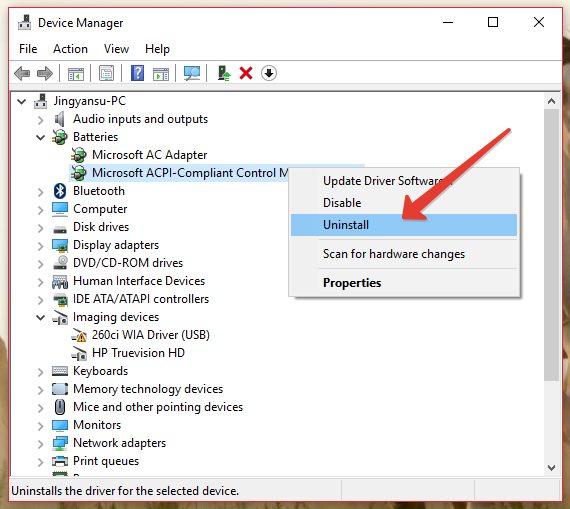
به منظور برطرف کردن مشکل شارژ نشدن لپ تاپ ایسوس BIOS سیستم را به روز کنید
اگر مشکل شارژ نشدن باتری لپ تاپ ایسوس دارید، ممکن است مشکل از بایوس سیستم باشد. به روزرسانی این مشکل را برطرف می کند و به لپ تاپ اجازه می دهد تا باتری را تشخیص داده و به طور کامل آن را شارژ کند. به طور پیش فرض، نرم افزار رایانه شما طوری تنظیم شده است که فقط یک باتری OEM (سازنده تجهیزات اصلی) را بخواند. اگر اخیراً باتری خود را تعویض کرده اید و BIOS لپ تاپ شما به روز نشده است و قبلاً از باتری های نصب شده در لپ تاپ خود استفاده میکردید، BIOS می تواند باعث شود که باتری جایگزین جدید به درستی با نرم افزار سیستم شما ارتباط نگیرد.
به منظور به روزرسانی BIOS، وب سایت ایسوس را برای ارتقاء احتمالی BIOS سیستم برای مدل لپ تاپ خود بررسی کنید. پس از اتمام ارتقاء BIOS، توصیه می شود باتری لپ تاپ خود را به مدت 12 ساعت شارژ کرده و سپس به حالت عادی ادامه دهید.
این مراحل را می توان برای حل مشکل شارژ نشدن باتری لپ تاپ ایسوس انجام داد. اگر این روشها برای شما موثر نبود، باید مستقیماً با لپ تاپ ایسوس خود به نزدیکترین تعمیرکار مراجعه کنید تا از متخصصان برای مشکل شارژ نشدن باتری لپ تاپ ایسوس خود کمک بگیرید. گزینه دیگر این است که لپ تاپ خود را با مدلی جدیدتر جایگزین کنید.
لپ تاپهای ایسوس از کیفیت فوق العاده ای برخوردارند و تقریباً می توانند با هر مارک لپ تاپ معروف دیگری در بازار رقابت کنند. تمرکز اصلی ایسوس ارائه گزینه های مقرون به صرفه برای خریداران لپ تاپ است. این لپ تاپها عملکردی مناسب با قیمتی مقرون به صرفه ارائه می دهد. برترین لپ تاپهای این کمپانی قیمت بالاتری دارند.
فروشگاه آرکا آنلاین انواع مختلفی از لپ تاپهای ایسوس در قیمتهای متفاوتی ارائه میدهد. برای مشاهده لیست قیمت خرید لپ تاپهای ایسوس اینجا مراجعه کنید.





.jpg)

